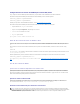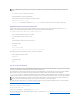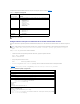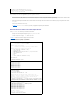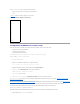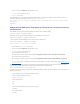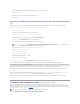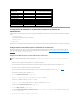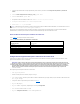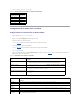Users Guide
Configuracióndelsoftwaredeemulacióndeterminaldelaestaciónde
administración
EliDRAC6admiteunaconsoladetextoTelnetoseriedeunaestacióndeadministraciónqueejecuteunodelossiguientestiposdesoftwaredeemulaciónde
terminal:
l Linux Minicom en Xterm
l HyperTerminalPrivateEdition(versión6.3)deHilgraeve
l Linux Telnet en Xterm
l Microsoft Telnet
Realicelospasosenlosapartadossiguientesparaconfigurareltipodelsoftwaredeterminal.SiestáusandoMicrosoftTelnet,noserequierelaconfiguración.
ConfiguracióndeLinuxMinicomparalaemulacióndeconsolaserie
MinicomeslautilidaddeaccesoapuertoseriedeLinux.LospasossiguientessonválidosparaconfigurarMinicomversión2.0.OtrasversionesdeMinicom
puedendiferenciarseligeramente,perorequierenlosmismosvaloresbásicos.Utilicelainformaciónen"ValoresdeMinicomnecesariosparalaemulaciónde
consola serie" para configurar otras versiones de Minicom.
ConfiguracióndeMinicomversión2.0paraemulacióndelaconsolaserie
1. ParainiciarunanuevasesióndeXterm,escribaxterm &enlapeticióndecomandos.
2. EnlaventanadeXterm,llevelaflechadelratónalaesquinainferiorderechadelaventanaycambieeltamañodelaventanaa80x25.
3. SinotieneunarchivodeconfiguracióndeMinicom,vayaalsiguientepaso.
SitieneunarchivodeconfiguracióndeMinicom,escribaminicom <nombre delarchivodeconfiguracióndeMinicom> y luego vaya al paso 17.
4. EnlapeticióndecomandosdeXterm,escribaminicom -s.
5. Seleccione Configuracióndelpuertoserie y presione <Entrar>.
6. Presione <a> y seleccione el dispositivo serie correspondiente (por ejemplo, /dev/ttyS0).
7. Presione<e>yestablezcalaopciónBps/Par/Bits en 57600 8N1.
8. Presione <f> y establezca Control de flujo de hardware en Sí y Control de flujo de software en No.
9. ParasalirdelmenúConfiguracióndelpuertoserie, presione <Entrar>.
10. Seleccione Módemymarcación y presione <Entrar>.
11. EnelmenúConfiguracióndeparámetrosymarcacióndemódem, presione <Retroceso> para borrar los valores init, restablecer, conectar y colgar
de modo que queden en blanco.
12. Presione <Entrar> para guardar cada uno de los valores en blanco.
Nombredeseñal
Pata DB-9 (pata de servidor)
Pata DB-9(patadeestacióndetrabajo)
FG(proteccióndetierra)
-
-
TD(transmisióndedatos)
3
2
RD(recepcióndedatos)
2
3
RTS(solicituddeenvío)
7
8
CTS(listoparaenvío)
8
7
SG(señaldetierra)
5
5
DSR (conjunto de datos listo)
6
4
CD(deteccióndetransportador)
1
4
DTR (terminal de datos listo)
4
1 y 6
NOTA: Para garantizar que el texto se muestre correctamente, Dell recomienda que se utilice una ventana de Xterm para mostrar la consola Telnet en
vez de la consola predeterminada que ofrece el sistema Linux.